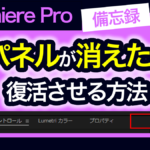※本サイトで紹介している商品・サービス等の外部リンクには、アフィリエイト広告が含まれる場合があります。

この声だけ犯人みたいな怪しい声に加工したい!

声やBGMの音程を変えたいが、プレミアプロで出来るのか?
と困ったことはありませんか?

オーディオの加工は、簡単なものであればプレミアプロでも可能です。例えば、音程を極端に上げ下げして、喋っている人物が誰なのか分からなくすることができます。
そこで今回は、Premiere Pro2025における
・声の音程を変える方法
について解説します。
声の音程を変える方法
エフェクトパネルの「オーディオエフェクト」にある「タイムとピッチ」の中に「ピッチシフター」というエフェクトが存在しています。
これを、加工したいオーディオクリップにドラッグ&ドロップしましょう。
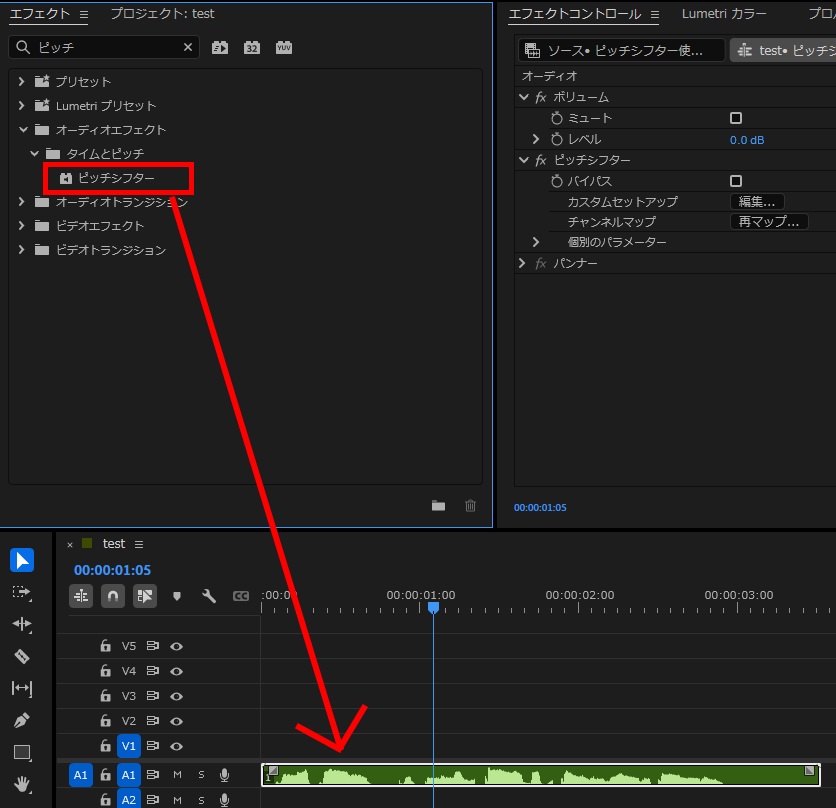
加工したいオーディオクリップをクリックしてから、エフェクトコントロールパネルを見に行きましょう。
新たに「ピッチシフター」という項目が作成されています。この中にある「カスタムセットアップ」の「編集…」と書かれている部分をクリックしてください。
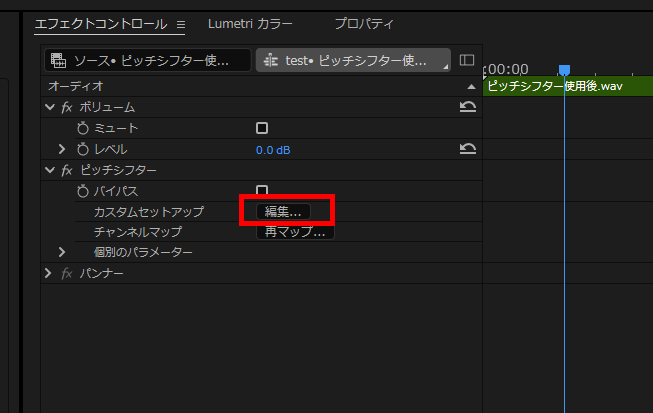
すると、このようなウィンドウが表示されます。
「セミトーン」のところにある青い数字を上げ下げするだけで、声の音程を変更することが可能です。
(「セント」では、「セミトーン」よりも細かに調整ができます)
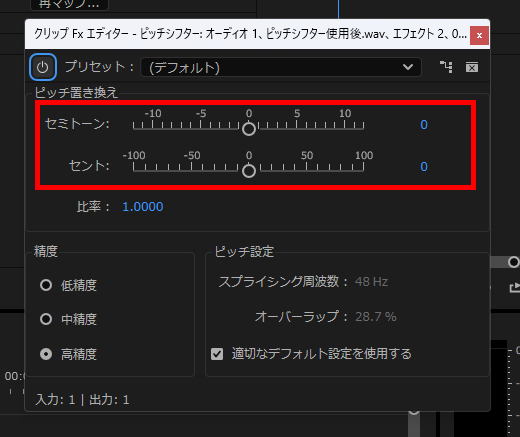
ちなみに、「プリセット」のプルダウンを開くと、デフォルトで存在している音程変更設定が一覧で表示されます。
これらを選択することで、テレビでたまに聞くような、個人が特定できないように加工されている犯人の声などに似せることが可能です。
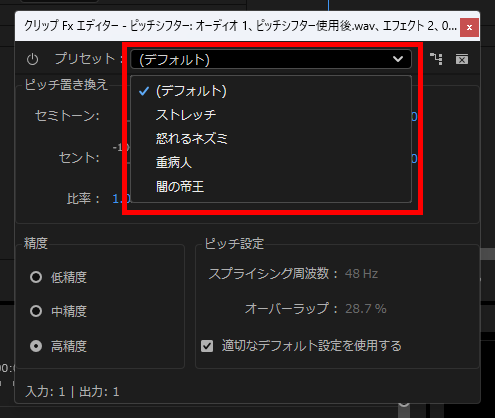

↓に「怒れるネズミ」と「闇の帝王」のサンプル音源を置いておきます!気になる方は聴いてみてください!
まずはじめに、以下は一切の調整を加えていない声です。
これは「怒れるネズミ」という設定に変更したときの声です。声の音程が極端に上がっています。
これは「闇の帝王」という設定に変更したときの声です。音程が極端に下がっています。

ちなみに、こちらで使用した音源は「VOICEPEAK」で作成したものです。とても聴き取りやすい音声を、テキストを入力するだけで入手することができる非常に便利なソフトです。
過去に「VOICEPEAK」についてまとめた記事があるので、興味があれば覗いてみてください。
説明は以上です。お疲れ様でした。
⚠Adobeの更新時期が近いのに、どの方法が安く済むのか分からず、つい更新を後回しにしていませんか?
少しでも安く使い続けたい気持ちはあっても、それを調べるのは正直面倒ですよね。
以前、お得なやり方でライセンスを購入できた方でも、その方法が今も同じように安いとは限りません。
何も調べずにいつもの流れで更新すると、知らないうちに余計な費用を払ってしまうかもしれません。無駄な出費を避けたい方は、こちらの記事をチェックしてみてください。
その他:初心者デザイナー・動画クリエイターの方へ

本記事を読んでくださっている方は、動画クリエイター・デザイナーを目指して勉強中の方、もしくは未経験からご自身で学びながら案件をこなしている方が多いのではないでしょうか?
「学んだスキルを使って、自分のペースで働きながら収入を得たい!」
「会社に縛られず、好きな場所で好きな仕事をして生活できるようになりたい……!!」
クラウドソーシングサイトでは学んだスキルを実際の仕事で活かしながらお金を稼ぐことができるので、「好きなことを仕事にして稼ぐ」第一歩を踏み出せます。
さらに、実績が増えて「○件の制作経験あり」とプロフィールに書けるようになると、企業からの仕事依頼や就職できるチャンスが増え、稼ぎにつながります。

筆者はかつて、個人のクリエイターとしてクラウドソーシングサイトで仕事をしていましたが、そこで実績を積むことが出来たため、今は理想的な会社でデザイナーとして働けています。
実績を積むことは、個人で自由に仕事することにも、就職して安定した収入を得ることにもつながりますよ!
そんな初心者におすすめのクラウドソーシングサイトをまとめた記事がこちらです。
大学生向けとしていますが、社会人や副業を考えている方にも十分役立つ内容になっています。